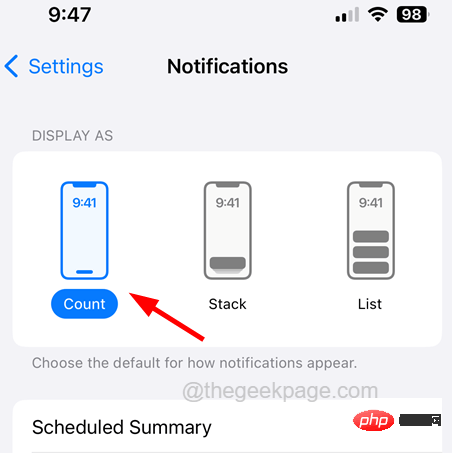我们的iphone上有一些应用程序对我们来说是必需的,尽管我们不经常使用它们,我们仍然需要它们。不是吗?这些应用程序往往会经常发送大量通知,由于明显的原因无法禁用这些通知,并且它们会显示在iphone锁定屏幕上。
许多iPhone用户表示,他们对在iPhone锁定屏幕上看到这些通知不感兴趣。他们还想隐藏它们,以便其他人无法阅读它们。
如果您想知道是否有办法在iPhone锁定屏幕上隐藏这些通知,本文将向您解释如何轻松完成。
方法 1 – 更改特定应用程序的通知设置
步骤1: 启动 设置 iPhone上的应用程序。
步骤2: 查找 通知 选项来自 设置 菜单并单击它。
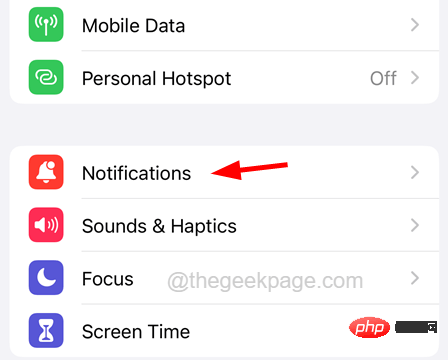
步骤3: 向下滚动,您将找到iPhone上安装的应用程序列表。
步骤4:单击要从锁定屏幕中隐藏其通知的特定应用程序。
步骤5:现在禁用顶部“警报”部分下的“锁定屏幕”选项,如下所示。
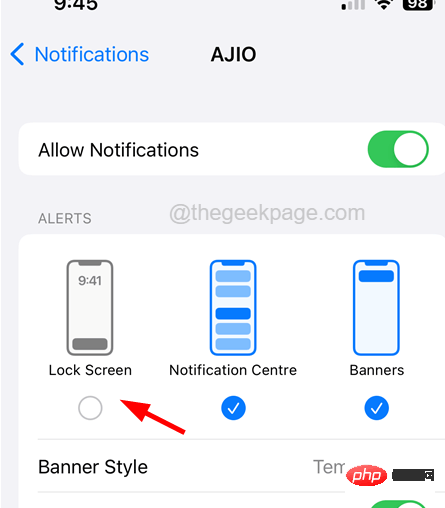
步骤6:现在对所需的所有应用程序重复相同的过程。
方法 2 – 锁定时不允许通知中心访问
步骤1: 首先,您必须在iPhone上打开“设置”应用程序。
步骤2:然后向下滚动并点击设置菜单列表中的“Face ID和密码”选项,如下面的屏幕截图所示。
注意 - 它会要求您输入iPhone密码以继续。
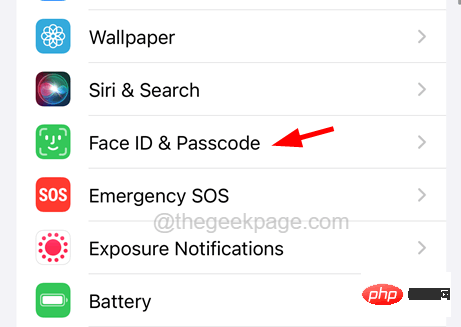
步骤3: 现在,您将在底部找到 锁定时允许访问 部分。
步骤4:找到 通知中心 和 今天查看 和 搜索 此部分下的选项。
步骤5:请通过单击切换开关禁用它们,如下图所示。
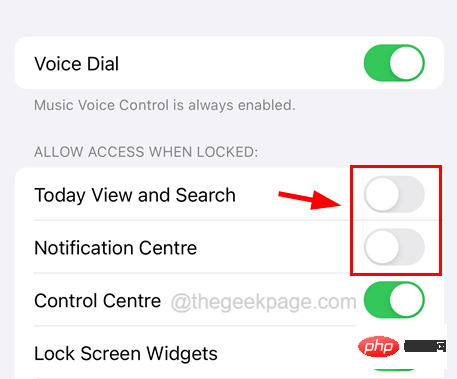
这将在iPhone锁定时隐藏通知中心。
方法 3 – 在锁定屏幕上隐藏通知消息预览
步骤1: 打开iPhone上的“设置”应用,然后单击列表中的“通知”选项,如下所示。
第2步: 出现“通知”页面后,选择 显示预览 单击它的选项。
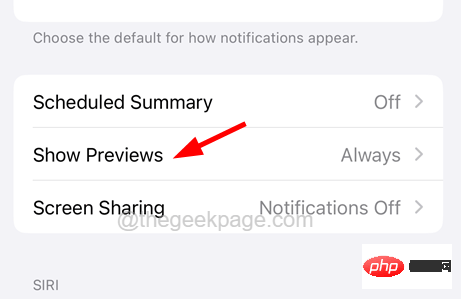
第三步: 现在,您必须选择 解锁时 选项从菜单上 显示预览 页面如图所示。

方法 4 – 将通知显示为计数
步骤1: 您必须先启动“设置”应用程序。
步骤2:然后向下滚动并选择 通知 选项。
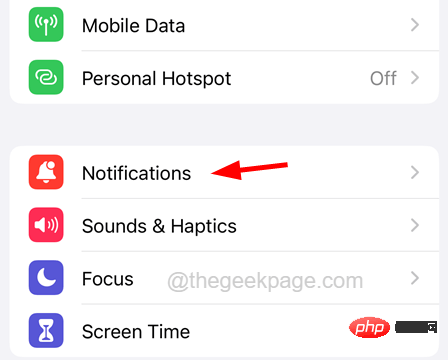
步骤3:现在点击 计数 选项下 显示为 部分如下面的屏幕截图所示。